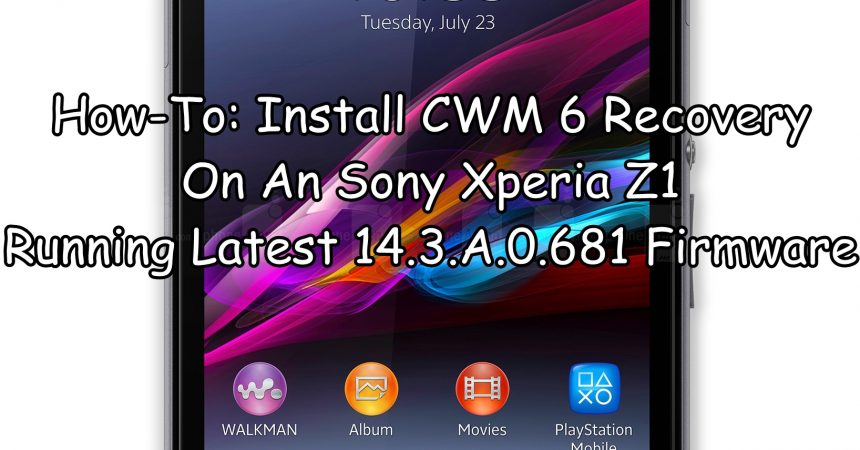Cài đặt CWM 6 Phục hồi Trên Một Sony Xperia Z1
Nếu bạn đã cập nhật Xperia Z1 của mình lên Android 4.4.2 KitKat, rất có thể bạn đang tìm kiếm cách để khôi phục tùy chỉnh ClockworkMod [CWM] hoặc TeamWin [TWRP] trên thiết bị của mình.
Có một số lợi thế để khôi phục tùy chỉnh trên thiết bị của bạn, đó là:
Phục hồi tùy chỉnh
- Cho phép cài đặt roms tùy chỉnh và mods.
- Cho phép tạo ra một Nandroid sao lưu mà sẽ cho phép bạn trả lại điện thoại của bạn đến trạng thái làm việc trước đó
- Nếu bạn muốn root thiết bị, bạn cần phục hồi tùy chỉnh để flash SuperSu.zip.
- Nếu bạn có khôi phục tùy chỉnh, bạn có thể xóa bộ nhớ cache và bộ nhớ cache dalvik.
Trong hướng dẫn này, chúng tôi tập trung vào một loại khôi phục tùy chỉnh phổ biến, CWM. Hãy làm theo khi chúng tôi hướng dẫn bạn cách cài đặt nó trên Xperia Z1 C6902 / C6903 / C6906 hoặc C6943 chạy Phần mềm cơ sở Android 4.4.2 KitKat 14.3.A.0.681.
Chuẩn bị điện thoại của bạn:
- Thu hồi CWM này chỉ dành cho Xperia Z1 C6903/C6902/C6906/C6943chạy mới nhất Phần mềm cơ bản của Android 4.4.2 KitKat 14.3.A.0.681.
- Kiểm tra phiên bản chương trình cơ sở của bạn bằng cách đi tới Cài đặt -> Giới thiệu về thiết bị.
- Trình điều khiển Android ADB và Fastboot Được cài đặt.
- Trình nạp khởi động của thiết bị được mở khóa.
- Pin có ít nhất trên 60 phần trăm phí vì vậy nó không chạy ra khỏi quyền lực trong quá trình nhấp nháy.
- Bạn đã ủng hộ mọi thứ.
- Sao lưu bạn tin nhắn SMS, nhật ký cuộc gọi, danh bạ
- Sao lưu nội dung phương tiện truyền thông quan trọng bằng cách sao chép vào máy PC
- Nếu thiết bị của bạn được bắt nguồn, bạn có thể sử dụng Titanium Backup cho ứng dụng và dữ liệu của mình.
- Bật chế độ gỡ lỗi USB
- Cài đặt -> Tùy chọn nhà phát triển -> Gỡ lỗi USB.
- Có cáp dữ liệu OEM có thể kết nối điện thoại và máy PC của bạn.
Lưu ý: Các phương pháp cần thiết để khôi phục lại tùy chỉnh, roms và gốc điện thoại của bạn có thể dẫn đến bricking thiết bị của bạn. Việc cất giữ thiết bị của bạn cũng sẽ làm mất hiệu lực bảo hành và nó sẽ không còn đủ điều kiện cho các dịch vụ thiết bị miễn phí từ các nhà sản xuất hoặc các nhà cung cấp bảo hành. Hãy có trách nhiệm và lưu ý những điều này trong tâm trí trước khi bạn quyết định tiến hành trên trách nhiệm của riêng bạn. Trong trường hợp tai nạn xảy ra, chúng tôi hoặc các nhà sản xuất thiết bị không bao giờ nên chịu trách nhiệm.
Cài đặt CWM 6 Phục hồi trên Xperia Z1 Chạy Android 4.4.2 KitKat 14.3.A.XINUMX Phần vững:
- Tải xuống: Hạt nhân nâng cao của Doomlord với CWM Recovery tại đây
- Đổi tên tệp tin .img đã tải xuống để boot.img
- Đặt tệp tin boot.img được tải xuống trong thư mục ADB và Fastboot tối thiểu
- Nếu bạn có gói đầy đủ của Android ADB và Fastboot, bạn chỉ cần đặt tệp tin img vào thư mục Fastboot hoặc Platform-tools.
- Mở thư mục nơi tệp boot.img được đặt.
- Nhấn và giữ phím shift trong khi nhấp phải vào bất kỳ vùng trống nào trong thư mục. Nhấp chuột vào "Open Command Window Here".
- Tắt Xperia Z1 của bạn
- Nhấn phím tăng âm lượng và, trong khi vẫn ấn phím, hãy kết nối điện thoại và máy tính bằng cáp USB.
- Bây giờ, bạn sẽ nhìn thấy ánh sáng màu xanh trong ánh sáng thông báo của điện thoại. Điều này có nghĩa là thiết bị được kết nối ở chế độ Fastboot.
- Gõ lệnh sau:boot.img khởi động đèn flash fastboot
- Nhấn Enter và CWM 6.0.4.6Phục hồi sẽ nhanh chóng nhấp nháy trên Xperia Z1 của bạn
- Một khi phục hồi được flashed, ra lệnh "Khởi động lại nhanh chóng
- Thiết bị bây giờ nên khởi động lại.
- Khi bạn thấy biểu trưng Sony và đèn LED màu hồng, hãy nhấn phím Tăng âm và bạn sẽ vào phục hồi.
Nếu bạn đã làm đúng hướng dẫn của chúng tôi, bây giờ bạn sẽ thấy khôi phục tùy chỉnh trên thiết bị của mình.
Xperia Z1 của bạn có CWM không?
Chia sẻ kinh nghiệm của bạn với chúng tôi trong hộp ý kiến dưới đây.
JR
[embedyt] https://www.youtube.com/watch?v=l1Mp7MojuJo[/embedyt]